[WPF自定义控件库]排序、筛选以及高亮
1. 如何让列表的内容更容易查找
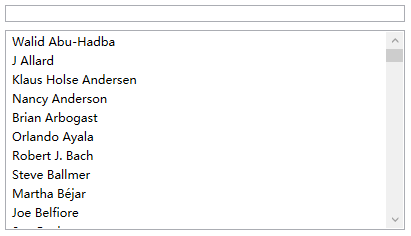
假设有这么一个列表(数据源在本地),由于内容太多,要查找到其中某个想要的数据会比较困难。要优化这个列表,无非就是排序、筛选和高亮。

改造过的结果如上。
2. 排序
在WPF中要实现数据排序的功能有很多种,例如用Linq,但这种场景的标准做法是使用CollectionViewSource。
CollectionViewSource是一种数据集合的代理类。它有两个很重要的属性:
看上去感觉是不是很像数据库里的Table和View的关系?
在这个例子里使用CollectionViewSource排序的代码如下:
private readonly CollectionViewSource _viewSource;
public HighlightSample()
{
InitializeComponent();
_viewSource = new CollectionViewSource
{
Source = Employee.AllExecutives
};
_viewSource.View.Culture = new System.Globalization.CultureInfo("zh-CN");
_viewSource.View.SortDescriptions.Add(new SortDescription(nameof(Employee.FirstName), ListSortDirection.Ascending));
EmployeeElement.ItemsSource = _viewSource.View;
}
这段代码为CollectionViewSource的Source赋值后,把CollectionViewSource的View作为ListBox的数据源。其中SortDescriptions用于描述View的排序方式。如果包含中文,别忘记将Culture设置为zh-cn。
至此排序的功能就实现了。文档中还提到CollectionViewSource的其它信息:
您可以将集合视图作为绑定源集合,可用于导航和显示集合中基于排序、 筛选和分组查询,而无需操作基础源集合本身的所有顶层。 如果Source实现INotifyCollectionChanged接口,所做的更改引起CollectionChanged事件传播到View。
由于View不会更改Source,因此每个Source都可以有多个关联的View。 使用View,可以通过不同方式显示相同数据。 例如,可能希望在页面左侧显示按优先级排序的任务,而在页面右侧显示按区域分组的任务。
3. 筛选
CollectionViewSource的View属性类型为ICollectionView接口,它提供了Filter属性用于实现数据的过滤。在这个例子里实现如下:
_viewSource.View.Filter = (obj) => (obj as Employee).DisplayName.ToLower().Contains(FilterElement.Text);
private void OnFilterTextChanged(object sender, TextChangedEventArgs e)
{
if (_viewSource != null)
_viewSource.View.Refresh();
}
这段代码实现了当输入框的文字改变时刷新View的功能。其中Refresh方法用于重新创建View,也就是刷新视图。
ICollectionView还提供了一个DeferRefresh函数,这个函数用于进入延迟循环,该循环可用于将更改合并到视图并延迟自动刷新,在需要多次操作并刷新数据量大的集合时可以用这个函数。
4. 高亮
<TextBox x:Name="FilterElement"
TextChanged="OnFilterTextChanged"/>
<ListBox Name="EmployeeElement"
Grid.Row="1"
Height="200"
Margin="0,8,0,0">
<ListBox.ItemTemplate>
<DataTemplate>
<StackPanel Orientation="Horizontal">
<TextBlock Text="{Binding DisplayName}"
kino:TextBlockService.HighlightText="{Binding ElementName=FilterElement,Path=Text}" />
</StackPanel>
</DataTemplate>
</ListBox.ItemTemplate>
</ListBox>
UWP的高亮可以使用TextHighlighter这个类,实现起来很简单。WPF中的高亮则是使用自定义的TextBlockService.HighlightText附加属性声明要高亮的文字,然后将TextBlock的Text替换为处理过的Inlines,使用方式如上。
private static void MarkHighlight(TextBlock target, string highlightText)
{
var text = target.Text;
target.Inlines.Clear();
if (string.IsNullOrWhiteSpace(text))
return;
if (string.IsNullOrWhiteSpace(highlightText))
{
target.Inlines.Add(new Run { Text = text });
return;
}
while (text.Length > 0)
{
var runText = string.Empty;
var index = text.IndexOf(highlightText, StringComparison.InvariantCultureIgnoreCase);
if (index > 0)
{
runText = text.Substring(0, index);
target.Inlines.Add(new Run { Text = runText, Foreground = _noHighlightBrush });
}
else if (index == 0)
{
runText = text.Substring(0, highlightText.Length);
target.Inlines.Add(new Run { Text = runText });
}
else if (index == -1)
{
runText = text;
target.Inlines.Add(new Run { Text = runText, Foreground = _noHighlightBrush });
}
text = text.Substring(runText.Length);
}
}
这是实现代码。其实用Regex.Split代码会好看很多,但懒得改了。
本来应该是高亮匹配的文字,但实际使用中发觉把未匹配的文字置灰更好看,就这样实现了。
5. 结语
这篇文章介绍了使用CollectionViewSource实现的排序、筛选功能,以及使用附加属性和Inlines实现高亮功能。
不过这样实现的高亮功能有个问题:不能定义高亮(或者低亮)的颜色,不管在代码中还是在XAML中。一种可行的方法是参考ToolTipService定义一大堆附加属性,例如这样:
<TextBox x:Name="FilterElement"
ToolTipService.ToolTip="Filter Text"
ToolTipService.HorizontalOffset="10"
ToolTipService.VerticalOffset="10"
TextChanged="OnFilterTextChanged"/>
这种方式的缺点是这一大堆附加属性会导致代码变得很复杂,难以维护。ToolTipService还可以创建一个ToolTip类,把这个类设置为附加属性的值:
<TextBox x:Name="FilterElement"
TextChanged="OnFilterTextChanged">
<ToolTipService.ToolTip>
<ToolTip Content="Filter Text"
HorizontalOffset="10"
VerticalOffset="10"/>
</ToolTipService.ToolTip>
</TextBox>
这种方式比较容易维护,但有人可能不明白ToolTipService.ToolTip属性的值为什么既可以是文本(或图片等其它内容),又可以是ToolTip类型,XAML如何识别。关于这一点我在下一篇文章会讲解,并且重新实现高亮的功能以支持Style等功能。
也可以参考SearchableTextBlock写一个高亮的文本框,一了百了,但我希望通过这个有趣的功能多介绍几种知识。
6. 参考
CollectionViewSource Class (System.Windows.Data) Microsoft Docs
TextBlock.Inlines Property (System.Windows.Controls) Microsoft Docs
A WPF Searchable TextBlock Control with Highlighting WPF
7. 源码
[WPF自定义控件库]排序、筛选以及高亮的更多相关文章
- [WPF自定义控件库]使用TextBlockHighlightSource强化高亮的功能,以及使用TypeConverter简化调用
1. 强化高亮的功能 上一篇文章介绍了使用附加属性实现TextBlock的高亮功能,但也留下了问题:不能定义高亮(或者低亮)的颜色.为了解决这个问题,我创建了TextBlockHighlightSou ...
- WPF 如何创建自己的WPF自定义控件库
在我们平时的项目中,我们经常需要一套自己的自定义控件库,这个特别是在Prism这种框架下面进行开发的时候,每个人都使用一套统一的控件,这样才不会每个人由于界面不统一而造成的整个软件系统千差万别,所以我 ...
- [WPF自定义控件库] 关于ScrollViewer和滚动轮劫持(scroll-wheel-hijack)
原文:[WPF自定义控件库] 关于ScrollViewer和滚动轮劫持(scroll-wheel-hijack) 1. 什么是滚动轮劫持# 这篇文章介绍一个很简单的继承自ScrollViewer的控件 ...
- [WPF自定义控件库]使用WindowChrome自定义RibbonWindow
原文:[WPF自定义控件库]使用WindowChrome自定义RibbonWindow 1. 为什么要自定义RibbonWindow 自定义Window有可能是设计或功能上的要求,可以是非必要的,而自 ...
- [WPF自定义控件库] 让Form在加载后自动获得焦点
原文:[WPF自定义控件库] 让Form在加载后自动获得焦点 1. 需求 加载后让第一个输入框或者焦点是个很基本的功能,典型的如"登录"对话框.一般来说"登录" ...
- [WPF自定义控件库]以Button为例谈谈如何模仿Aero2主题
1. 为什么选择Aero2 除了以外观为卖点的控件库,WPF的控件库都默认使用"素颜"的外观,然后再提供一些主题包.这样做的最大好处是可以和原生控件或其它控件库兼容,而且对于大部分 ...
- [WPF自定义控件库]简单的表单布局控件
1. WPF布局一个表单 <Grid Width="400" HorizontalAlignment="Center" VerticalAlignment ...
- [WPF自定义控件库]使用WindowChrome的问题
1. 前言 上一篇文章介绍了使用WindowChrome自定义Window,实际使用下来总有各种各样的问题,这些问题大部分都不影响使用,可能正是因为不影响使用所以一直没得到修复(也有可能别人根本不觉得 ...
- [WPF自定义控件库] 自定义控件的代码如何与ControlTemplate交互
1. 前言 WPF有一个灵活的UI框架,用户可以轻松地使用代码控制控件的外观.例设我需要一个控件在鼠标进入的时候背景变成蓝色,我可以用下面这段代码实现: protected override void ...
随机推荐
- Kinect 开发 —— 深度信息(二)
转自(并致谢):http://www.cnblogs.com/yangecnu/archive/2012/04/05/KinectSDK_Depth_Image_Processing_Part2.ht ...
- CSU 1046 追杀
Description 在一个8行9列的国际象棋棋盘上,有一名骑士在追杀对方的国王.该骑士每秒跨越一个2*3的区域,如下图所示. 而对方的国王慌忙落逃,他先沿着右下斜线方向一直跑,遇到边界以后会沿着光 ...
- 【Django】Form组件
目录 Form组件介绍 常用字段与插件 Form组件中所有内置字段 从数据库中获取数据 校验示例 检验手机号是否合法 方式一(基本操作) 方式二(自定义验证规则) 方式三(利用钩子) 验证密码一致性 ...
- badblocks 检查硬盘是否有坏道
硬盘是比較easy坏掉的设备,使用一段时间后可能会出现坏道等物理故障. 当硬盘出现坏道后,若不及时更换或者进行技术上的处理,磁盘的坏道就会越来越多,并会造成频繁死机和数据丢失. 最好的处理方法是更换新 ...
- 编程精粹--编写高质量C语言代码(4):为子系统设防(一)
通常,子系统都要对事实上现细节进行隐藏,在进行细节隐藏的同一时候.子系统为用户提供了一些关键入口点. 程序猿通过调用这些关键的入口点来实现与子系统的通信.因此假设在程序中使用这种子系统而且在其调用点加 ...
- Android使用蓝牙连接adb调试App
使用WiFi连接Android设备调试APP的教程非常多,可是项目中须要使用蓝牙进行通信.所以牵扯使用蓝牙调用adb. 1. 将电脑蓝牙与手机进行配对(控制面板->设备和打印机->加入 ...
- Android中关于JNI 的学习(零)简单的样例,简单地入门
Android中JNI的作用,就是让Java可以去调用由C/C++实现的代码,为了实现这个功能.须要用到Anrdoid提供的NDK工具包,在这里不讲怎样配置了,好麻烦,配置了好久. . . 本质上,J ...
- RecyclerView 展示多种类型Item数据
一.多Item布局实现(MultipleItem) 如果之前你用过ListView实现过此功能,那么你一定对下面这两个方法并不陌生 @Override public int getItemViewTy ...
- DG查看恢复进度
查看恢复进度 (1)查看进程的活动状态 V$MANAGED_STANDBY视图专用于显示物理Standby数据库相关进程的当前状态,该视图中的列也很有特点,查看进程状态时,通常我们会关注PROCESS ...
- SFC梯形图编程
SFC是居首的PLC编程语言 !: 不能为PLC所执行, 还需要其他的编程语言(梯形图) 转换成PLC可执行程序. 常用的SFC编程方法有三种 > 应用启保停电路进行 > 应用 置/复 ...
